Untuk mengatasi problem tersebut, tentu saja kita harus melakukannya dengan cara merotasi video di Android. Beberapa pilihannya yakni dengan memakai aplikasi video player yang mempunyai dua fitur mode landscape dan portrait. Tetapi saya tidak akan merekomendasikan hal tersebut sebab tidak akan membuat video Anda terbalik secara permanen. Yang akan saya tunjukkan yakni cara membalikkan video di Android supaya selalu tampil dengan yang kita inginkan yaitu dengan mengeditnya.
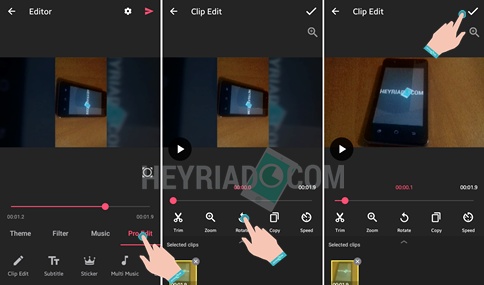
Cara Merotasi Tampilan Video yang Terbalik di Android
VideoShow yakni salah satu aplikasi edit video Android terbaik yang menjadi salah satu aplikasi favorit saya. Ia mempunyai banyak fitur untuk membantu Anda membuat sebuah video baik untuk diupload ke media umum maupun dikoleksi didalam galeri. Beberapa fitur yang ia miliki diantaranya sanggup menambahkan lagu sendiri, menambahkan tema, fitur filter, speed sampai cara rotate video di Android pribadi tanpa memakai PC. Dan pada tutorial kali ini, saya memakai aplikasi VideoShow versi Pro.
- Pasang aplikasi VideoShow dari Play Store.
- Buka aplikasi tersebut kemudian tap sajian Edit Video.
- Cari video yng ingin Anda rotasi tampilannya kemudian tap Start.
- Setelah video masuk kedalam editor, tap Pro Edit.
- Selanjutnya tap sajian Clip Edit.
- Didalam editor clip edit ini terdiri dari beberapa pilihan tab, Anda pilih saja tab Rotate untuk merotasi tampilan video tersebut.
- Setelah berhasil, tap tanda centang disudut kanan atas untyuk menyimpannya.
- Sekarang, video Anda pun berhasil dirotasi sesuai dengan yang diinginkan.
Kesimpulannya, cara merotasi video di android sanggup Anda lakukan dengan memakai aplikasi VideoShow. Tujuannya supaya video tersebut tampilannya tidak terbalik lagi meskipun dipindahkan ke beberapa smartphone lain.
Baca juga:





Tidak ada komentar:
Posting Komentar